Créer une machine virtuelle Windows dans Azure
Votre entreprise a décidé de gérer les données vidéo de ses caméras de surveillance du trafic dans Azure à l’aide de machines virtuelles. Pour exécuter les multiples codecs, nous devons d’abord créer les machines virtuelles. Nous devons également nous connecter et interagir avec les machines virtuelles. Dans cette unité, vous allez apprendre à créer une machine virtuelle à l’aide du portail Azure. Vous configurerez la machine virtuelle pour l’accès à distance, sélectionnerez une image de machine virtuelle et choisirez l’option de stockage appropriée.
Introduction aux machines virtuelles Windows dans Azure
Les machines virtuelles Azure constituent une ressource de cloud computing évolutive et à la demande. Elles sont semblables aux machines virtuelles hébergées dans Windows Hyper-V. Elles incluent un processeur, de la mémoire, du stockage et des ressources réseau. Vous pouvez démarrer et arrêter les machines virtuelles à volonté, comme avec Hyper-V, et les gérer à partir du portail Azure ou avec Azure CLI. Vous pouvez également utiliser un client de protocole Bureau à distance (RDP) pour vous connecter directement à l’interface utilisateur (UI) du bureau Windows et utiliser la machine virtuelle comme si vous étiez connecté à un ordinateur Windows local.
Création d’une machine virtuelle Azure
Vous pouvez définir et déployer des machines virtuelles sur Azure de plusieurs façons : à l’aide du portail Azure, d’un script (avec Azure CLI ou Azure PowerShell) ou d’un modèle Azure Resource Manager. Dans tous les cas, vous devez fournir un certain nombre d’informations, ce que nous verrons un peu plus tard.
La Place de marché Azure fournit également des images préconfigurées qui incluent à la fois un système d’exploitation et des outils logiciels populaires installés pour des scénarios spécifiques.
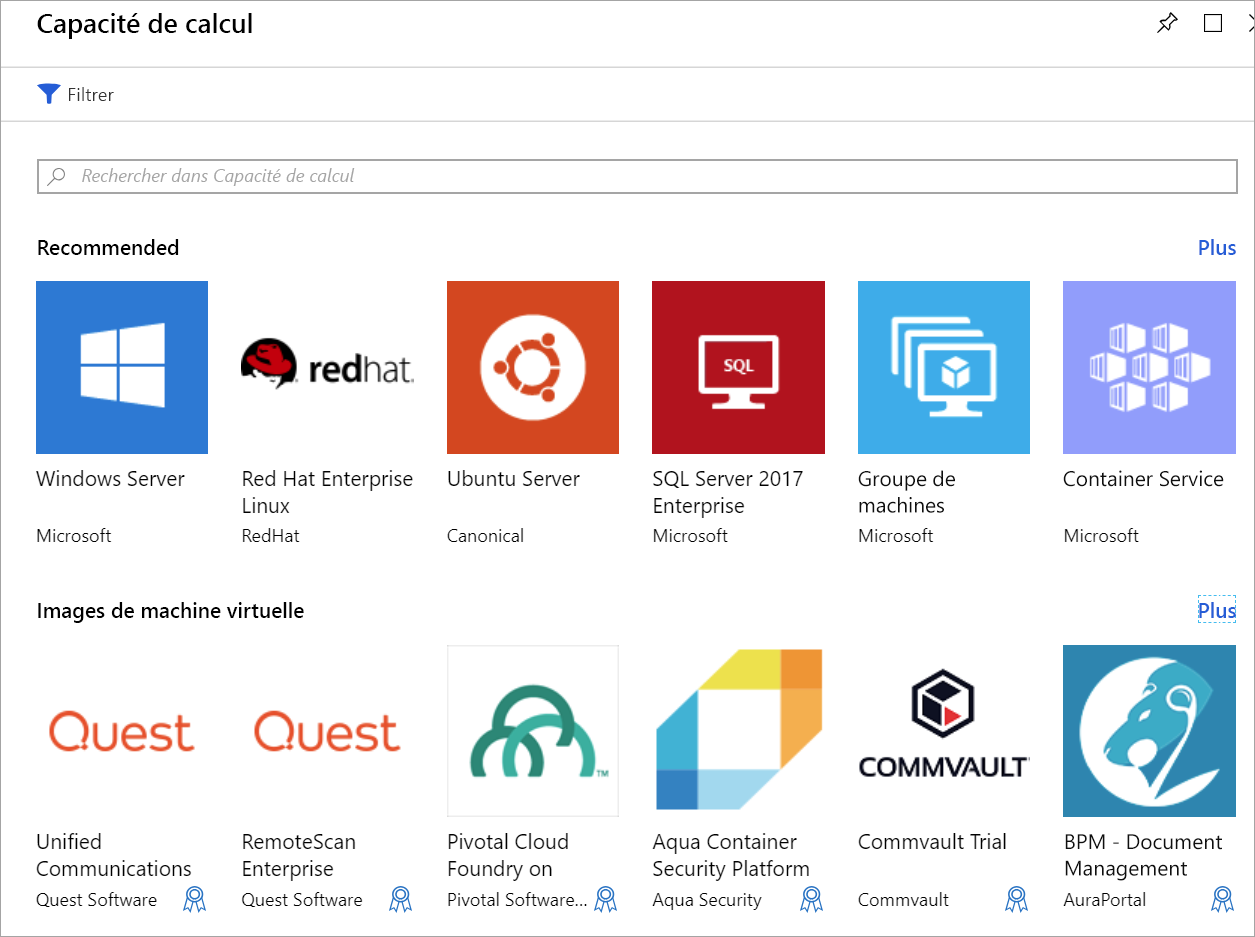
Ressources utilisées dans une machine virtuelle Windows
Lorsque vous créez une machine virtuelle Windows dans Azure, vous créez également des ressources pour héberger cette machine virtuelle. Ces ressources fonctionnent ensemble pour virtualiser un ordinateur et exécuter le système d’exploitation Windows. Elles doivent exister (et être sélectionnées au moment de la création de la machine virtuelle). Sinon, elles seront créées en même temps que la machine virtuelle.
- Une machine virtuelle qui fournit des ressources de mémoire et de processeur
- Un compte de stockage Azure pour stocker les disques durs virtuels
- Des disques virtuels pour contenir le système d’exploitation, les applications et les données
- Un réseau virtuel (VNet) pour connecter la machine virtuelle à d’autres services Azure ou à votre propre matériel local
- Une interface réseau pour communiquer avec le réseau virtuel
- Une adresse IP publique pour accéder à la machine virtuelle (facultatif)
Comme d’autres services Azure, vous aurez besoin d’un groupe de ressources où placer la machine virtuelle (et éventuellement regrouper ces ressources pour l’administration). Quand vous créez une machine virtuelle, vous pouvez soit utiliser un groupe de ressources existant, soit en créer un nouveau.
Choisir l’image de la machine virtuelle
Le choix de l'image est l'une des décisions les plus importantes que vous prendrez lors de la création d’une machine virtuelle. Une image est un modèle utilisé pour créer une machine virtuelle. Ces modèles comprennent un système d’exploitation et souvent d’autres logiciels, tels que des outils de développement ou des environnements d’hébergement web.
Vous pouvez inclure dans l’image de la machine virtuelle toute application que l’ordinateur peut prendre en charge. Vous pouvez créer une machine virtuelle à partir d’une image préconfigurée en fonction de vos besoins spécifiques, par exemple, l’hébergement d’une application ASP.NET Core.
Conseil
Vous pouvez aussi créer et charger vos propres images. Pour plus d’informations, consultez la documentation.
Dimensionner votre machine virtuelle
Comme un ordinateur physique, une machine virtuelle dispose d'une certaine quantité de mémoire et d'un processeur d'une certaine puissance. Azure offre un éventail de machines virtuelles de tailles variables à différents prix. La taille que vous choisissez déterminera la puissance de traitement, la mémoire et la capacité de stockage maximale de la machine virtuelle.
Avertissement
Il existe des limites de quota sur chaque abonnement qui peuvent avoir un impact sur la création de machine virtuelle. Dans le modèle de déploiement classique, vous ne pouvez pas avoir plus de 20 cœurs virtuels pour toutes les machines virtuelles au sein d’une région. Vous pouvez soit répartir les machines virtuelles dans différentes régions, soit déposer une demande en ligne pour augmenter vos limites.
Les tailles de machines virtuelles sont regroupées en catégories, de la série B pour des tests et une exécution de base à la série H pour des tâches de calcul très exigeantes. Vous devez sélectionner la taille de la machine virtuelle en fonction de la charge de travail que vous souhaitez effectuer. Vous pouvez modifier la taille d’une machine virtuelle après sa création, mais la machine virtuelle doit tout d’abord être arrêtée ; il est donc préférable de la dimensionner correctement dès le début si possible.
Voici quelques indications en fonction du scénario que vous ciblez :
| Que faites-vous ? | Prenez en compte les tailles suivantes |
|---|---|
| Usage général/web : Convient pour le test et le développement, les bases de données petites à moyennes et les serveurs web au trafic faible à moyen | B, Dsv3, Dv3, DSv2, Dv2 |
| Lourdes tâches de calcul : serveurs web au trafic moyen, appliances réseau, processus de traitement par lots et serveurs d’applications | Fsv2, Fs, F |
| Utilisation importante de la mémoire : Convient pour les serveurs de bases de données relationnelles, les caches de taille moyenne à grande ainsi que l’analytique en mémoire. | Esv3, Ev3, M, GS, G, DSv2, Dv2 |
| Traitement et stockage de données : bases de données Big Data, SQL et NoSQL nécessitant un débit de disque et des E/S élevés | Ls |
| Rendu graphique complexe ou montage vidéo, et entraînement et inférence de modèles avec apprentissage Deep Learning | NV, NC, NCv2, NCv3, ND |
| Calculs complexes (HPC) : si vous avez besoin des machines virtuelles les plus rapides et dotées des processeurs les plus puissants avec interfaces réseau haut débit en option | H |
Choisir les options de stockage
L’ensemble de décisions suivant porte sur le stockage. Tout d’abord, vous pouvez choisir la technologie de disque. Les options incluent le traditionnel disque dur (HDD) sur plateau ou le plus moderne disque SSD. Tout comme le matériel que vous achetez, le stockage SSD est plus onéreux, mais offre de meilleures performances.
Conseil
Il existe deux niveaux de stockage SSD disponibles : Standard et Premium. Choisissez des disques SSD Standard si vous avez des charges de travail normales mais que vous souhaitez améliorer les performances. Choisissez des disques SSD Premium si vous avez des charges de travail à volume d’E/S élevé ou des systèmes stratégiques qui doivent traiter des données très rapidement.
Mapper le stockage à des disques
Azure utilise des disques durs virtuels (VHD) qui représentent les disques physiques pour la machine virtuelle. Les disques durs virtuels répliquent le format logique et les données d’un lecteur de disque, mais ils sont stockés sous la forme d’objets blob de pages dans un compte de Stockage Azure. Vous pouvez choisir pour chaque disque le type de stockage qu’il doit utiliser (SSD ou HDD). Cela vous permet de contrôler les performances de chaque disque, probablement en fonction des E/S que vous prévoyez d’effectuer dessus.
Par défaut, deux disques durs virtuels (VHD) seront créés pour votre machine virtuelle Windows :
Le disque du système d’exploitation : Il s’agit de votre lecteur principal ou C:. Sa capacité maximale est de 2 048 Go.
Un disque temporaire : Il fournit un stockage temporaire pour le système d’exploitation ou les applications. Il est configuré en tant que lecteur D: par défaut et est dimensionné selon la taille de la machine virtuelle, ce qui en fait un emplacement idéal pour le fichier de pagination Windows.
Avertissement
Le disque temporaire n’est pas persistant. Vous ne devez écrire sur ce disque que des données que vous êtes disposé à perdre à tout moment.
Qu’en est-il des données ?
Vous pouvez stocker les données sur le lecteur C:, avec le système d’exploitation, mais une meilleure approche consiste à créer des disques de données dédiés. Vous pouvez créer des disques supplémentaires et les attacher à la machine virtuelle. Chaque disque de données peut contenir jusqu’à 32 767 Gibioctets (Gio) de données, la quantité maximale de stockage étant déterminée par la taille de machine virtuelle que vous sélectionnez.
Notes
La création d’une image de disque dur virtuel à partir d’un disque réel est une fonctionnalité intéressante. Cela vous permet de migrer facilement des informations existantes d’un ordinateur local vers le cloud.
Disques non managés et disques managés
Le choix final de stockage que vous ferez est d’utiliser des disques non managés ou des disques managés.
Avec les disques non managés, vous êtes responsable des comptes de stockage qui sont utilisés pour contenir les disques durs virtuels correspondant aux disques de vos machines virtuelles. Vous payez le tarif de compte de stockage correspondant à la quantité d’espace que vous utilisez. Un compte de stockage a une limite fixe de 20 000 opérations d’E/S par seconde. Cela signifie qu’un compte de stockage est capable de prendre en charge 40 disques durs virtuels standard en utilisation maximale. Si vous voulez effectuer une montée en charge, vous aurez besoin de plusieurs comptes de stockage, ce qui peut devenir compliqué.
Les disques managés correspondent au modèle de stockage sur disque le plus récent (et recommandé). Ce problème complexe de disques non managés est résolu avec élégance en transférant vers Azure la lourde tâche que représente la gestion des comptes de stockage. Vous spécifiez le type de disque (Premium ou Standard) et la taille du disque, et Azure se charge de créer et de gérer à la fois le disque et le stockage qu’il utilise. Vous n’avez pas à vous soucier des limites de compte de stockage, ce qui facilite leur montée en charge. Ils offrent également plusieurs autres avantages :
- Fiabilité accrue : Azure garantit que les disques durs virtuels associés aux machines virtuelles à haute fiabilité sont placés dans différentes parties du Stockage Azure pour fournir des niveaux de résilience similaires.
- Sécurité accrue : Les disques managés sont réellement des ressources managées dans le groupe de ressources. Cela signifie qu’ils peuvent utiliser le contrôle d’accès en fonction du rôle (RBAC) pour restreindre le nombre de personnes autorisées à utiliser les données des VHD.
- Prise en charge des instantanés : vous pouvez utiliser des instantanés pour créer une copie en lecture seule d’un disque dur virtuel. Vous devez arrêter la machine virtuelle propriétaire, mais la création de l’instantané ne prend que quelques secondes. Une fois que vous avez terminé, vous pouvez mettre la machine virtuelle sous tension et utiliser l’instantané afin de créer un double de la machine virtuelle pour résoudre un problème de production ou restaurer la machine virtuelle au moment où l’instantané a été pris.
- Prise en charge des sauvegardes : vous pouvez sauvegarder automatiquement les disques managés vers des régions différentes à des fins de reprise d’activité après sinistre avec Sauvegarde Azure, tout ceci sans affecter le service de la machine virtuelle.
Communication réseau
Les machines virtuelles communiquent avec les ressources externes à l’aide d’un réseau virtuel. Le réseau virtuel représente un réseau privé dans une seule région, sur lequel vos ressources communiquent. Il s’apparente aux réseaux que vous gérez localement. Vous pouvez diviser un réseau virtuel en sous-réseaux pour isoler les ressources, le connecter à d’autres réseaux (notamment vos réseaux locaux) et appliquer des règles de trafic pour gouverner les connexions entrantes et sortantes.
Planifier votre réseau
Quand vous créez une machine virtuelle, vous avez la possibilité de créer un nouveau réseau virtuel ou d’utiliser un VNet existant dans votre région.
La création du réseau en même temps que la machine virtuelle par Azure est simple, mais probablement pas idéale pour la plupart des scénarios. Il est préférable de planifier vos besoins en réseau à l’avance pour tous les composants de votre architecture et de créer la structure du réseau virtuel dont vous aurez besoin séparément, puis de créer les machines virtuelles et de les placer dans les réseaux virtuels déjà créés.
Nous examinerons les réseaux virtuels plus en détail un peu plus loin dans ce module. Nous allons appliquer certaines de ces connaissances et créer une machine virtuelle dans Azure.